用js语句实现网页中的选项卡
网页中经常会用到选项卡这种东东,说白了就是点击一个选项,下面会弹出这个选项里的内容。
方法一:
方法一利用简单的代码即可实现,以下是全部的代码;
<!DOCTYPE html>
<html>
<head>
<meta charset="UTF-8">
<title>选项卡</title>
<style type="text/css">
*{margin: 0;padding: 0;}
#box{width: 600px;background: #ccc;margin: 0 auto;}
li{list-style: none;}
#ul1{display: block; width: 100%;overflow: hidden;}
#ul1 li{width:110px;height: 40px;background: #4cfed2;float: left;margin-left: 8px;text-align: center;line-height: 40px;}
#content{width: 100%;margin-top: 20px;}
#content div{display: none;}
#content div.active{display: block;}
.show{background: red;}
</style>
</head>
<body>
<div id="box">
<ul id="ul1">
<li>首页</li>
<li>产品</li>
<li>新闻</li>
<li>联系</li>
<li>我的</li>
</ul>
<div id="content">
<div class="active">
<ul>
<li>new1</li>
<li>new2</li>
<li>new3</li>
</ul>
</div>
<div>
<ul>
<li>new4</li>
<li>new5</li>
<li>new6</li>
</ul>
</div>
<div>
<ul>
<li>new7</li>
<li>new8</li>
<li>new9</li>
</ul>
</div>
<div>
<ul>
<li>new10</li>
<li>new11</li>
<li>new12</li>
</ul>
</div>
<div>
<ul>
<li>new13</li>
<li>new14</li>
<li>new15</li>
</ul>
</div>
</div>
</div>
<script type="text/javascript">
window.onload=function(){
var oli=document.getElementById("ul1").getElementsByTagName("li");
//alert(oli.length);
var odiv=document.getElementById("content").getElementsByTagName("div");
//alert(odiv.length)
for(var i=0;i<oli.length;i++){
oli[i]._index=i;
oli[i].onclick=function(){
//alert(i);
for(i=0;i<oli.length;i++){
oli[i].className='';
odiv[i].style.display='none';
}
this.className='show';
odiv[this._index].style.display='block';
}
}
}
</script>
</body>
</html>
首先我们在HTML部分定义网页选项卡中的内容。
<div id="box">
<ul id="ul1"><!--选项卡中的点击部分-->
<li>首页</li>
<li>产品</li>
<li>新闻</li>
<li>联系</li>
<li>我的</li>
</ul>
<div id="content">
<div class="active"><!--选项卡中要显示和被显示的部分-->
<ul>
<li>new1</li>
<li>new2</li>
<li>new3</li>
</ul>
</div>
<div>
<ul>
<li>new4</li>
<li>new5</li>
<li>new6</li>
</ul>
</div>
<div>
<ul>
<li>new7</li>
<li>new8</li>
<li>new9</li>
</ul>
</div>
<div>
<ul>
<li>new10</li>
<li>new11</li>
<li>new12</li>
</ul>
</div>
<div>
<ul>
<li>new13</li>
<li>new14</li>
<li>new15</li>
</ul>
</div>
</div>
</div>CSS部分对HTML中的内容进行修饰:
<style type="text/css">
*{margin: 0;padding: 0;}
#box{width: 600px;background: #ccc;margin: 0 auto;}
li{list-style: none;}
#ul1{display: block; width: 100%;overflow: hidden;}
#ul1 li{width:110px;height: 40px;background: #4cfed2;float: left;margin-left: 8px;text-align: center;line-height: 40px;}
#content{width: 100%;margin-top: 20px;}
#content div{display: none;}
#content div.active{display: block;}
.show{background: red;}
</style>最后是最重要的JS部分:
<script type="text/javascript">
window.onload=function(){
var oli=document.getElementById("ul1").getElementsByTagName("li");
//alert(oli.length);
var odiv=document.getElementById("content").getElementsByTagName("div");//提取HTML中的元素
//alert(odiv.length)
for(var i=0;i<oli.length;i++){
oli[i]._index=i;
oli[i].onclick=function(){
//alert(i);
for(i=0;i<oli.length;i++){
oli[i].className='';
odiv[i].style.display='none';
}
this.className='show';
odiv[this._index].style.display='block';
}
}
}
</script>JS语句中的第一个for循环是为了取得所有的选项卡中的点击部分;因为I这个变量在下面的事件函数中无法访问到,所以每次点击时,i变量循环到oli.length值。因此将i的值交给一个我们自定义的元素属性上来保存循环中i的值,供下面使用。即:oli[i]._index=i;
添加点击函数后,第二个for循环是为了把所有的oli的className改为“空”和所有的odiv的style为display=’none’;循环结束后,在给当前点击的这个oli添加className和下面相应的odiv的style为display=’block’;
以下是运行的结果:
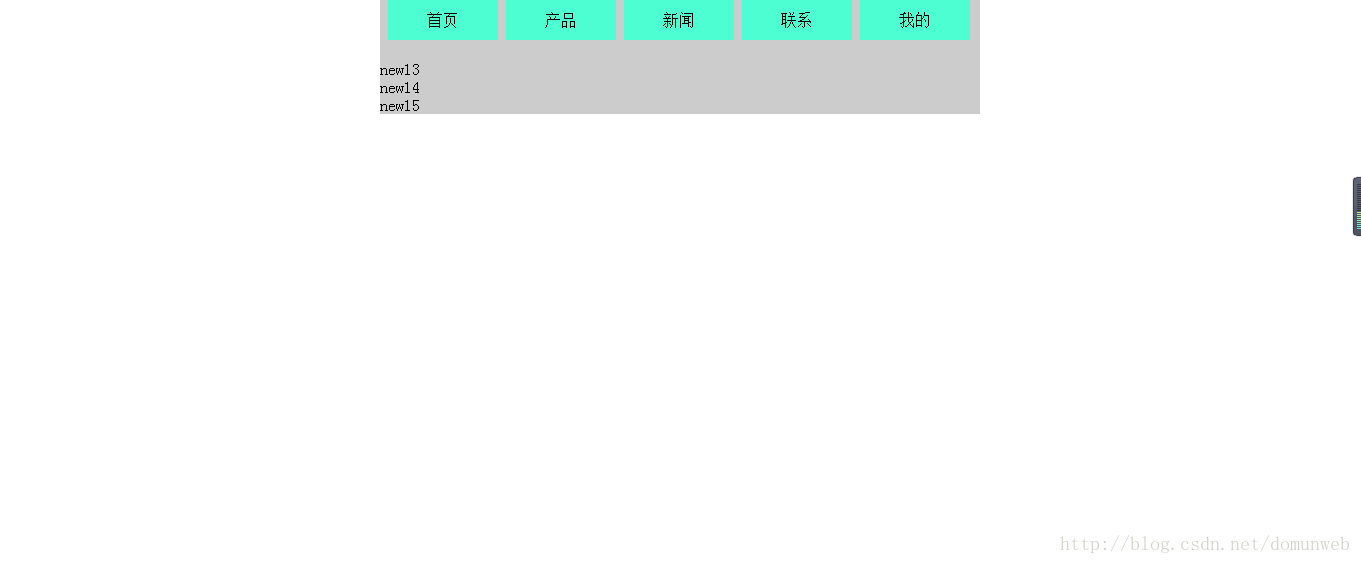
在编写程序时一定要注意,选项卡中的点击部分即:li的数量(JS里oli.length)要和下面ID为content的div里包含的div数量(JS里odiv.length)相同,我在编写程序时就因为oli.length与odiv.length不相等,导致程序报错,但是好长时间都找不到错误;总而言之还是要多多细心。
方法二:
方法一适用于选项卡比较少的情况,但如果选项卡内容较多时我们要用到这种方法,第二种方法运用到了这周我们老师讲的一个在JS种比较重要的知识点:自运行函数
(function a(){
//函数里的内容
})(参数);定义函数a();给整个函数带上括号,后面的括号为输入参数;
以下为方法二自运行函数的程序:
<!DOCTYPE html>
<html>
<head>
<meta charset="UTF-8">
<title>多个tab选项卡</title>
<script>
window.onload = function() {
tab("tabMain", "click");
tab("tabMain1", "click");
tab("tabMain2", "click");
tab("tabMain4", "click");
function tab(id, event) {
var oDiv = document.getElementById(id);
var oBtn = oDiv.getElementsByTagName("li");
var oBox = oDiv.getElementsByTagName("div");
for(var i = 0; i < oBtn.length; i++) {
//console.log(i)
(function(index) {//自执行函数
oBtn[index].addEventListener(event, function() {
for(var i = 0; i < oBtn.length; i++) {
oBtn[i].className = '';
oBox[i].className = 'tabSide';
}
this.className = 'active';
oBox[index].className = 'active';
});//添加事件监听
})(i)
}
}
}
</script>
<style>
* {
padding: 0;
margin: 0;
list-style: none;
}
.tabMenu {
width: 300px;
margin: 50px auto 0 auto;
}
.tabMenu ul {
display: block;
overflow: hidden;
width: 300px;
height: 40px;
background: #eee;
}
.tabMenu ul li {
cursor: pointer;
display: block;
float: left;
width: 100px;
text-align: center;
height: 40px;
line-height: 40px;
font-size: 16px;
}
.tabMenu ul li.active {
background: #f00;
color: #fff;
}
.tabMenu .tabSide {
display: none;
padding: 10px;
line-height: 20px;
width: 278px;
border: solid 1px #eee;
}
.tabMenu div.active {
display: block;
padding: 10px;
line-height: 20px;
width: 278px;
border: solid 1px #eee;
}
</style>
</head>
<body>
<div id="tabMain" class="tabMenu">
<ul>
<li class="active">tab1</li>
<li>tab2</li>
<li>tab3</li>
</ul>
<div class="tabSide active">内容1</div>
<div class="tabSide">内容2</div>
<div class="tabSide">内容3</div>
</div>
<div id="tabMain1" class="tabMenu">
<ul>
<li class="active">tab1</li>
<li>tab2</li>
<li>tab3</li>
</ul>
<div class="tabSide active">内容1</div>
<div class="tabSide">内容2</div>
<div class="tabSide">内容3</div>
</div>
<div id="tabMain2" class="tabMenu">
<ul>
<li class="active">tab1</li>
<li>tab2</li>
<li>tab3</li>
</ul>
<div class="tabSide active">内容1</div>
<div class="tabSide">内容2</div>
<div class="tabSide">内容3</div>
</div>
<div id="tabMain4" class="tabMenu">
<ul>
<li class="active">tab1</li>
<li>tab2</li>
<li>tab3</li>
</ul>
<div class="tabSide active">内容1</div>
<div class="tabSide">内容2</div>
<div class="tabSide">内容3</div>
</div>
</body>
</html>和方法一相似先写HTML里的内容,CSS部分对HTML进行修饰,我们直接来看JS部分;
<script>
window.onload = function() {
tab("tabMain", "click");
tab("tabMain1", "click");
tab("tabMain2", "click");
tab("tabMain4", "click");
function tab(id, event) {
var oDiv = document.getElementById(id);
var oBtn = oDiv.getElementsByTagName("li");
var oBox = oDiv.getElementsByTagName("div");
for(var i = 0; i < oBtn.length; i++) {
//alert(i);
(function(index) {//自执行函数
oBtn[index].addEventListener(event, function() {
for(var i = 0; i < oBtn.length; i++) {
oBtn[i].className = '';
oBox[i].className = 'tabSide';
}
this.className = 'active';
oBox[index].className = 'active';
});//添加事件监听
})(i)
}
}
}
</script>通过添加事件和自运行函数完成多个选项卡。
上周的博客,因为不熟悉markdown编辑器的脾气,所以做出来的东西比较不堪入目,这次我看了别人的博客加上自己的摸索,我惊奇的发现,,,,markdown编辑方式和前端的代码编辑方式很多都一样啊,激动地我简直控制不住我寄几(石乐至.gif),哈哈哈哈哈。






















 289
289











 被折叠的 条评论
为什么被折叠?
被折叠的 条评论
为什么被折叠?








